Bạn có thể chủ động ẩn nhóm Zalo để bảo mật các thông tin cần thiết, đặc biệt là các nhóm bàn về công việc. Hiện nay, Zalo được xem là công cụ hiệu quả để người dùng có thể trò chuyện nhóm cùng nhau. Tránh lộ các thông tin quan trọng, bạn có thể ẩn cuộc trò nhóm, tìm hiểu thông tin chi tiết ngay tại bài viết dưới đây bạn nhé!

Cách ẩn nhóm Zalo trên máy tính, điện thoại
Cách ẩn nhóm Zalo trên máy tính, điện thoại nhanh nhất
Hiện Zalo chưa cho phép người dùng ẩn nhóm Zalo trên máy tính, tuy nhiên bạn cũng đừng vội buồn vì bạn có thể ẩn thao tác ẩn nhóm Zalo điện thoại. Để ẩn nhóm bạn thực hiện như sau:
Bước 1: Bạn truy cập vào ứng dụng Zalo, tại đây bạn nhấn vào mục nhóm.
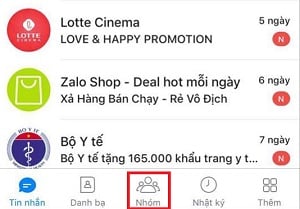
Nhấn vào mục nhóm
Bước 2: Danh sách nhóm xuất hiện, bạn nhấn vào nhóm muốn ẩn.
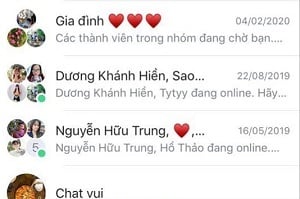
Nhấn vào nhóm muốn ẩn
Bước 3: Tại giao diện, bạn nhấn vào biểu tượng dấu 3 chấm ở góc trên bên phải màn hình.
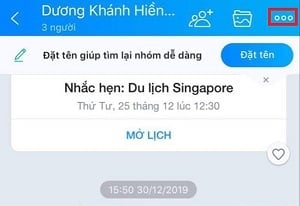
Nhấn vào dấu 3 chấm
Bước 4: Bạn kéo xuống dưới nhấn vào mục Ẩn nhóm.
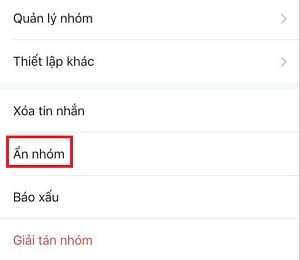
Bạn kéo xuống dưới nhấn vào mục Ẩn nhóm
Bước 5: Bạn nhấn vào mục đặt mã pin để để ẩn cuộc trò chuyện.

Nhấn vào mục đặt mã pin để để ẩn cuộc trò chuyện
Bước 6: Bạn nhập mã pin sao cho dễ nhớ và an toàn nhất.
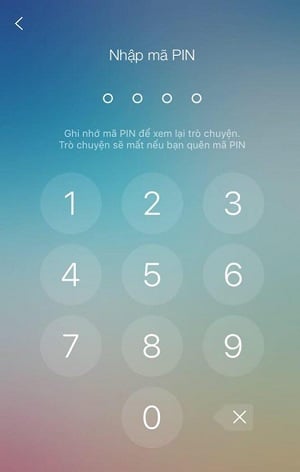
Nhập mã pin sao cho dễ nhớ nhất
Bước 7: Bạn nhập mã pin lại 1 lần nữa để xác nhận.
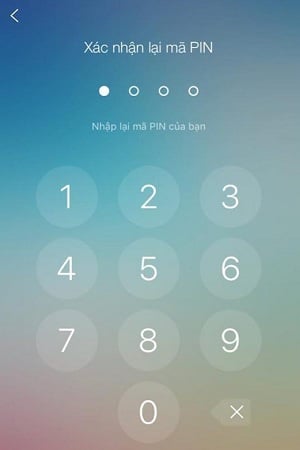
Bạn nhập mã pin 1 lần nữa
Bước 8: Hệ thống sẽ thông báo ẩn cuộc trò chuyện thành công.
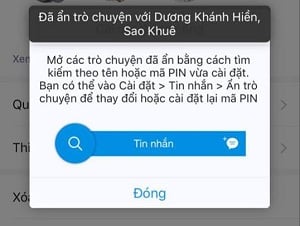
Hệ thống sẽ thông báo ẩn cuộc trò chuyện
Mỗi khi muốn tìm lại nhóm để nhắn tin, bạn chỉ cần nhấn vào ô tìm kiếm và gõ tên nhóm. Khi tên nhóm xuất hiện bạn nhấn vào và nhập mã pin. Các thành viên có thể nhắn tin cùng nhau và sẽ không hiển thị trên lịch sử tin nhắn.
Với những thông tin trên, chắc chắn đã giúp bạn ẩn nhóm chat trên Zalo thành công và có thêm nhiều trải nghiệm thú vị cùng với ứng dụng.
»Tin tức liên quan:
- Cách xóa nhật ký chung trên Zalo.
- Cách tắt bong bóng chat Zalo đơn giản.
- Cách thu hồi lời mới kết bạn trên Zalo.

